សកម្មភាពប៊្លុកផេកគំនូររូបភាព
$36.00
ហ្វីលប៊្លុកផេកគំនូររូបភាពសកម្មភាពធ្វើឱ្យអ្នកបង្កើតបែបផែនគូសវាសអារម្មណ៍ប៊ិចយ៉ាងអស្ចារ្យជាមួយរូបថតរបស់អ្នក។ អ្វីដែលអ្នកត្រូវធ្វើគឺដុសខាត់រូបថតរបស់អ្នកនិងលេងសកម្មភាព។ សកម្មភាពផេនផេនផេនផេកហ្វ័រធ័រនឹងធ្វើកិច្ចការទាំងអស់សម្រាប់អ្នកដោយបង្កើតនូវគំនូរព្រាងដែលអាចកែបានយ៉ាងពេញលេញដែលអ្នកអាចប្តូរតាមបំណងបាន។
ឆបគ្នាជាមួយ: Photoshop ច្នៃប្រឌិតពពក, កម្មវិធី Photoshop CS2-CS6
ការពិពណ៌នា
សូមអានមុននឹងទិញ៖ MCP Felt-Pen Sketch Photoshop Action Action នឹងដំណើរការជាមួយ Photoshop ជំនាន់ចុងក្រោយក៏ដូចជា Photoshop CS2-CS6 ។ កំណែមុន ៗ នៃកម្មវិធី Photoshop និង Photoshop ធាតុផ្សំនឹងមិនដំណើរការទេដូច្នេះសូមប្រាកដថាអ្នកមានកម្មវិធីចាំបាច់មុនពេលទិញ។ អ្នកនឹងត្រូវការចូលមើលភាសាអង់គ្លេសជាភាសាអង់គ្លេសសម្រាប់ភាពឆបគ្នាពេញលេញ។
យើងខិតខំធ្វើយ៉ាងណាដើម្បីធានាថាផលិតផលរបស់យើងដំណើរការក្នុងជំនាន់ Photoshop ជំនាន់ក្រោយប៉ុន្តែដោយសារតែការផ្លាស់ប្តូរដែលអាចកើតមាន Adobe អាចអនុវត្តក្នុងការធ្វើបច្ចុប្បន្នភាពនាពេលអនាគតយើងមិនអាចធានាបាននូវភាពឆបគ្នានាពេលអនាគតទេ។
បង្កើតបែបផែនគូសវាសដែលមានអារម្មណ៍ថាអស្ចារ្យសម្រាប់រូបថតរបស់អ្នកជាមួយនឹងសកម្មភាពដែលងាយស្រួលប្រើ! គ្រាន់តែដុសលើរូបថតរបស់អ្នកហើយលេងសកម្មភាព។ សកម្មភាពផេនផេនផេនផេកផេកហ្វ័រនឹងធ្វើរាល់ការងារទាំងអស់សម្រាប់អ្នកដើម្បីបង្កើតបែបផែនគូសវាសដែលអាចកែសម្រួលបានដែលអ្នកអាចប្តូរតាមបំណងបាន។
សកម្មភាពប៊្លែនប៊ែលបង្កើតស្រទាប់ដែលមានឈ្មោះល្អរៀបចំដាក់ជាក្រុមនិងពណ៌ចម្រុះ។
យើងបានរៀបចំសេចក្តីណែនាំសម្រាប់អ្នកដែលអាចត្រូវបានរកឃើញនៅក្នុងឯកសារ“ Readme” រួមជាមួយការបង្រៀនជាវីដេអូលម្អិតដែលបង្ហាញពីរបៀបតំឡើងរូបថតរបស់អ្នករបៀបផ្ទុកនិងការប្រើប្រាស់សកម្មភាពនិងរបៀបប្តូរលទ្ធផល។
សូមទស្សនាការបង្ហាញម៉ាកឃូអូថាតើវាងាយស្រួលប៉ុណ្ណាក្នុងការប្រើកម្មវិធីហ្វ្រេដប៊ែលផេកផេកផេកឃីតសកម្មភាព៖
តើវាដំណើរការយ៉ាងដូចម្តេច? បង្កើតគំនូរព្រាងដែលមានប្រសិទ្ធិភាពតែមួយគត់នៅក្នុងការចុចតែមួយដង!
បន្ទាប់ពីអ្នកបើករូបថតរបស់អ្នកហើយដុសខាត់ប្រធានបទរបស់អ្នកគ្រាន់តែលេងសកម្មភាពប៉ុណ្ណោះ។
១) ចូលទៅកាន់ Layer> New> Layer ដើម្បីបង្កើតស្រទាប់ថ្មីហើយដាក់ឈ្មោះវាថា“ ជក់” ។ បនា្ទាប់មកខណៈពេលដែលស្រទាប់នោះត្រូវបានជ្រើសរើសសូមប្រើ“ ឧបករណ៍ជក់ (ខ)” ដើម្បីដុសខាត់ប្រធានបទរបស់អ្នក (មិនថាមានពណ៌អ្វីក៏ដោយ) ។
២) ជ្រើសរើសសកម្មភាព“ ហ្វែល - ប៊ិចគូសវាស” ហើយគ្រាន់តែចុចលេង។
សកម្មភាពប៊្លុកផេនផេតផេកហ្វិកធីកពិតជាសាមញ្ញណាស់!
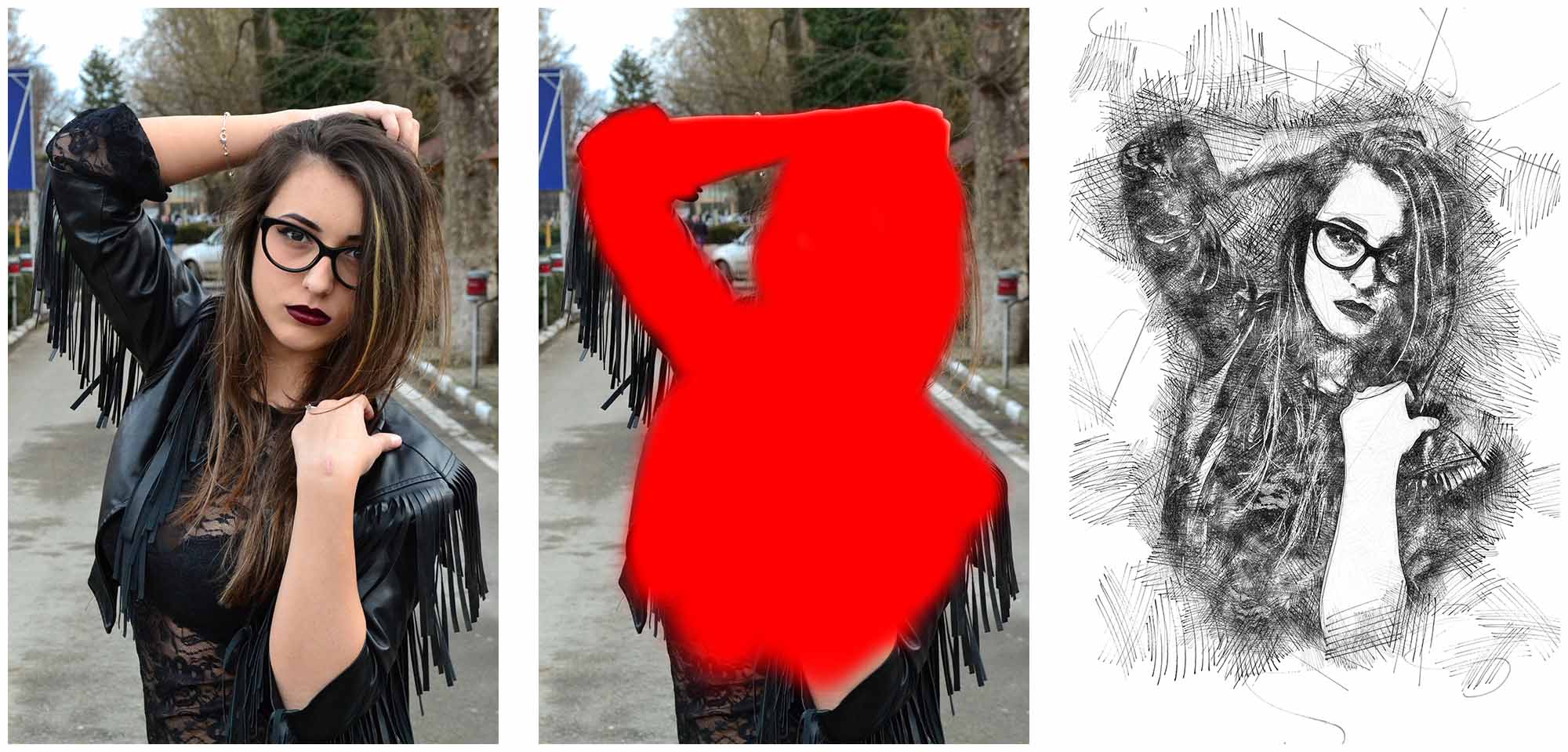
រូបភាពទីមួយនៅខាងឆ្វេងគឺជារូបថតដើម។ រូបភាពនៅកណ្តាលបង្ហាញពីរបៀបដែលរូបថតមើលបន្ទាប់ពីយើងដុសខាត់ប្រធានបទហើយរូបភាពនៅខាងស្តាំគឺជាឥទ្ធិពលដែលសកម្មភាពបង្កើតឡើង!

នេះគឺជាឥទ្ធិពលនៃការបង្ហាញប្រភេទរូបភាពជឿនលឿននិងជាក់ស្តែងដែលសកម្មភាពបានបង្កើតឡើងក្នុងរយៈពេលតែប៉ុន្មាននាទីប៉ុណ្ណោះ! ហើយដូចដែលយើងបានលើកឡើងពីមុនសកម្មភាពបង្កើតលទ្ធផលជាស្រទាប់និងអាចកែសម្រួលបានយ៉ាងពេញលេញដូច្នេះអ្នកអាចកែសំរួលការបង្ហាញប្រភេទរូបភាពបន្ថែមទៀត។
នេះគឺជារបៀបដែលបន្ទះស្រទាប់មើលទៅបន្ទាប់ពីសកម្មភាពបានបញ្ចប់ហើយបន្ទាប់ពីយើងបានប្តូរប្រសិទ្ធភាព។
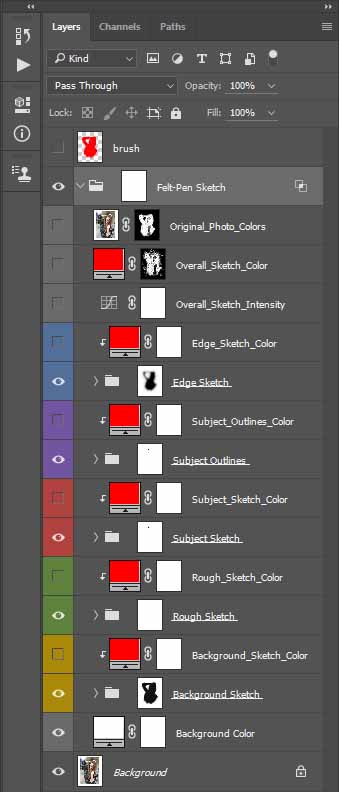
ដូចដែលអ្នកអាចមើលឃើញពីរូបភាពខាងលើឥទ្ធិពលនៃការបង្ហាញប្រភេទរូបភាពទាំងមូលត្រូវបានរៀបចំទៅក្នុងថតបង្ហាញប្រភេទរូបភាពជាច្រើន។ ហើយថតគំនូសព្រាងនីមួយៗនៃផ្ទាំងរូបភាពទាំងនេះត្រូវបានរៀបចំយ៉ាងពេញលេញសម្រាប់សមត្ថភាពកំណត់តាមតម្រូវការអតិបរិមា។
ការប្តូរផលតាមបំណង
សកម្មភាពបង្កើតលទ្ធផលស្រទាប់ពេញលេញដែលមានជម្រើសជាច្រើនសម្រាប់ការប្តូរតាមបំណង។ ដើម្បីធ្វើឱ្យការកម្សាន្តមានភាពងាយស្រួលនិងងាយស្រួលយើងបានធ្វើឱ្យប្រាកដថាគ្រប់ស្រទាប់និងថតទាំងអស់ត្រូវបានដាក់ឈ្មោះដាក់ជាក្រុមនិងរៀបចំឱ្យបានត្រឹមត្រូវនិងមានពណ៌ចម្រុះដើម្បីបង្កើតបរិយាកាសការងារស្អាតសម្រាប់អ្នក។
ហើយយើងក៏បានធ្វើការណែនាំវីដេអូលំអិតបង្ហាញអំពីៈ
- របៀបរៀបចំរូបថតរបស់អ្នកមុនពេលអ្នកប្រើសកម្មភាពដើម្បីទទួលបានលទ្ធផលល្អបំផុត
- វិធីផ្ទុកសកម្មភាពនិងទ្រព្យសម្បត្តិ
- របៀបប្រើសកម្មភាព
- របៀបដែលស្រទាប់នីមួយៗដំណើរការនិងរបៀបប្តូរឥទ្ធិពលដើម្បីទទួលបានប្រសិទ្ធិភាពខ្ពស់បំផុតនិងទទួលបានលទ្ធផលដែលចង់បាន
នេះជាគន្លឹះប្តូរតាមបំណងដ៏មានឥទ្ធិពលមួយចំនួនដើម្បីចាប់ផ្តើមអ្នក៖
ការផ្លាស់ប្តូរពណ៌
នៅខាងលើថតគំនូសព្រាងនីមួយៗមានស្រទាប់បំពេញពណ៌ដាច់ដោយឡែកមួយដែលត្រូវបានបង្កើតឡើងសម្រាប់ការផ្លាស់ប្តូរពណ៌នៃថតគំនូសព្រាងនៅខាងក្រោមវា។ ដែលផ្តល់ឱ្យអ្នកនូវសមត្ថភាពក្នុងការធ្វើឱ្យថតគូសចំណាំនីមួយៗមានពណ៌ខុសគ្នា។ អ្វីដែលអ្នកត្រូវធ្វើគឺចុចទ្វេដងលើប្រអប់ពណ៌នៃស្រទាប់បំពេញពណ៌ដែលពណ៌របស់អ្នកចង់ផ្លាស់ប្តូរជ្រើសរើសពណ៌ដោយប្រើ“ ឧបករណ៍ជ្រើសរើសពណ៌” ហើយចុច“ យល់ព្រម” ។
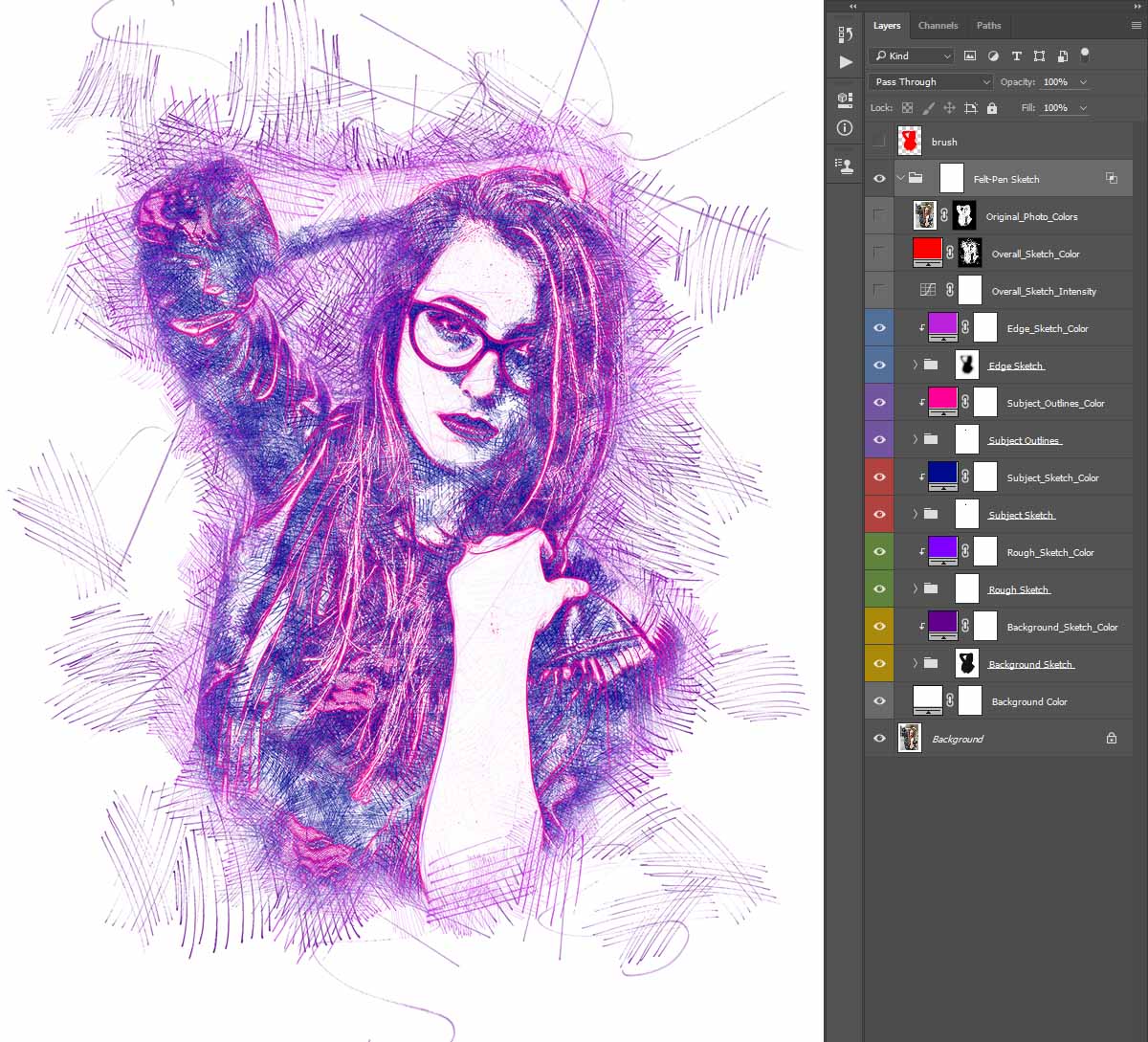
ប្រសិនបើអ្នកចង់ផ្លាស់ប្តូរពណ៌នៃការគូសវាសរួមទៅជាពណ៌តែមួយផ្សេងទៀតបន្ទាប់មកគ្រាន់តែចុចទ្វេដងលើប្រអប់ពណ៌នៃស្រទាប់បំពេញពណ៌ "Overall_Sketch_Color" ជ្រើសរើសពណ៌ដោយប្រើ "ឧបករណ៍ជ្រើសរើសពណ៌" ហើយចុច "យល់ព្រម" ។

ប្រសិនបើអ្នកចង់គូសវាសជាទូទៅនៅក្នុងពណ៌រូបថតដើមបន្ទាប់មកគ្រាន់តែបើកស្រទាប់“ Original_Photo_Colors ។ ”
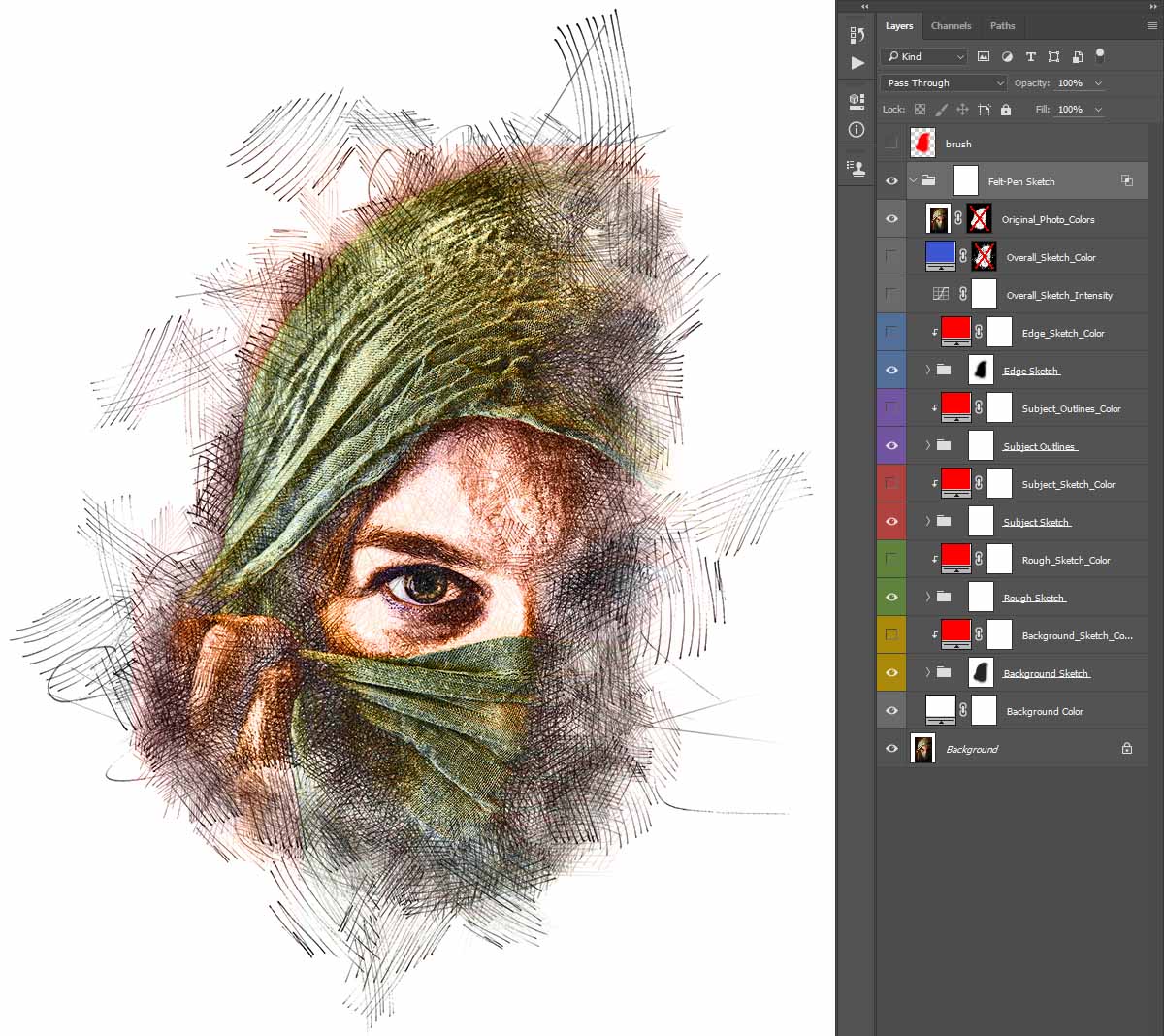
ទទួលបានលទ្ធផលគ្មានដែនកំណត់
សកម្មភាពត្រូវបានធ្វើឡើងដូច្នេះរាល់ពេលដែលអ្នកបើកវាអ្នកនឹងទទួលបានលទ្ធផលប្លែកពីគេ ... ទោះបីអ្នកប្រើតំបន់ដុសខាត់ដូចគ្នាក៏ដោយ!

ដូច្នេះបន្ទាប់ពីសកម្មភាពត្រូវបានបញ្ចប់ប្រសិនបើអ្នកលុបថត“ Felt-Pen Sketch” ហើយគ្រាន់តែលេងសកម្មភាពម្តងទៀតនោះអ្នកនឹងទទួលបានលទ្ធផលបង្ហាញប្រភេទរូបភាពប្លែកៗ។ នេះអនុញ្ញាតឱ្យអ្នកបង្កើតចំនួនលទ្ធផលដែលគ្មានដែនកំណត់!
លាក់ស្រទាប់ / ថតឯកសារមួយចំនួន
ឥឡូវនេះយើងនឹងបង្ហាញពីគន្លឹះប្តូរតាមបំណងគួរឱ្យចាប់អារម្មណ៍មួយបន្ថែមទៀតដោយប្រើឧទាហរណ៍ខាងក្រោម។

បើកថតគំនូសព្រាងមួយចំនួនហើយលាក់ស្រទាប់ខ្លះនៅខាងក្នុងឬលាក់ថតទាំងមូល។ យើងបានលាក់ពីរស្រទាប់ពីថត“ គំនូរព្រាងប្រធានបទ” ហើយទទួលបានស្ទាយគំនូរព្រាងបែបថ្មី!

ទិញ Felt-Pen Sketch Photoshop Action ថ្ងៃនេះនិងបង្កើតបែបផែនគូសវាសដ៏អស្ចារ្យជាមួយរូបថតរបស់អ្នក!
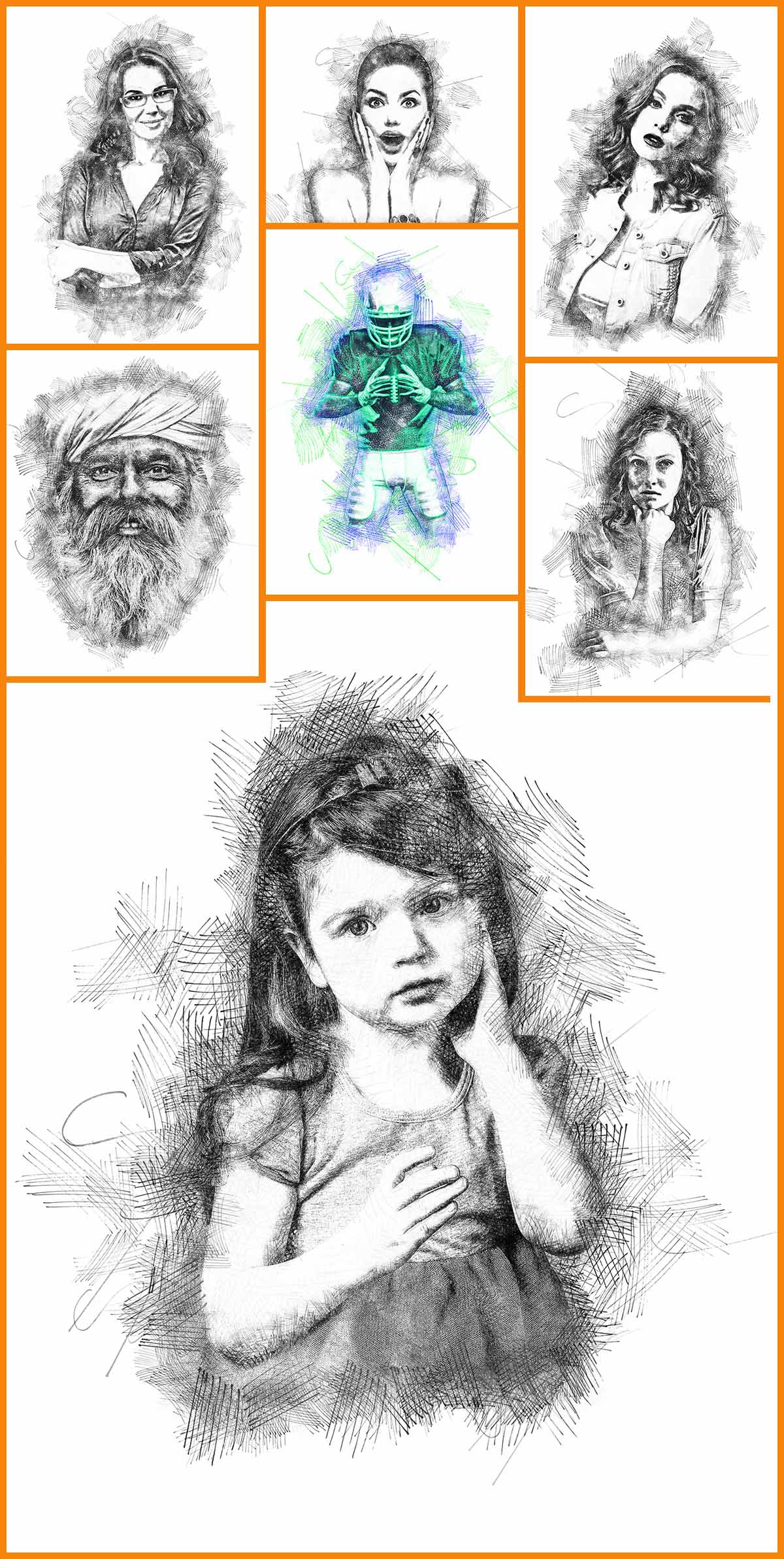
ពត៍មានបន្ថែម
| តើអ្នកចាប់អារម្មណ៍អ្វី? | អ្នកលក់ឆ្នើមឬអ្នកលក់ល្អបំផុត, ច្នៃប្រឌិតនិងសិល្បៈ, ឈុតថ្មីបំផុត |
|---|---|
| កំណែសូហ្វវែររបស់អ្នក | Photoshop បង្កើតពពកច្នៃប្រឌិត (ស៊ីស៊ី), កម្មវិធី Photoshop CS2-CS6 |
| ប្រធានបទ |
2 ពិនិត្យសម្រាប់ សកម្មភាពប៊្លុកផេកគំនូររូបភាព
អ្នកត្រូវតែជា ចូល ដើម្បីប្រកាសពិនិត្យ។
ផលិតផលដែលពាក់ព័ន្ធ
-
-
-
-
សកម្មភាពកម្មវិធី Photoshop ចាំបាច់
ភាពចាំបាច់របស់ទារកទើបនឹងកើត Set ទារកទើបនឹងកើតការកែសម្រួលកម្មវិធី Photoshop សកម្មភាព
$29.00 -
សកម្មភាពកម្មវិធី Photoshop ចាំបាច់
ទាំងអស់នៅក្នុងសេចក្តីលម្អិត Set សំណុំសកម្មភាពកម្មវិធី Photoshop
$51.00 -
-
-










នាងហ្គ្រេសលី
សកម្មភាពរបស់ប៊េលប៊ិច Photoshop គឺជាឧបករណ៍មួយដែលខ្ញុំប្រើច្រើនក្នុងការបង្កើតគំនូរព្រាងសិល្បៈដោយផ្អែកលើរូបថតរបស់ខ្ញុំផ្ទាល់។ វាដំណើរការបានល្អឥតខ្ចោះហើយខ្ញុំពិតជារីករាយណាស់ជាមួយនឹងការណែនាំដែលបានផ្តល់ជាមួយសកម្មភាពនេះ។
នាងហ្គ្រេសលី
សកម្មភាពរបស់ប៊េលប៊ិច Photoshop គឺជាឧបករណ៍មួយដែលខ្ញុំប្រើច្រើនក្នុងការបង្កើតគំនូរព្រាងសិល្បៈដោយផ្អែកលើរូបថតរបស់ខ្ញុំផ្ទាល់។ វាដំណើរការបានល្អឥតខ្ចោះហើយខ្ញុំពិតជារីករាយណាស់ជាមួយនឹងការណែនាំដែលបានផ្តល់ជាមួយសកម្មភាពនេះ។